當前位置:首頁 > 幫助中心 > 無光驅裝系統步驟,無光驅如何裝系統
無光驅裝系統步驟,無光驅如何裝系統
現在,非常多的電腦都去除了光驅這個硬件配置,你找幾臺筆記本電腦看看,大多都是沒有的。而且,有很多臺式電腦也去除了光驅,這就導致光盤重裝系統的方式逐漸落寞,而u盤啟動盤重裝系統的方法開始成為主流。所以,如果你的電腦沒有光驅又想重裝系統的話,不妨試試u盤啟動盤工具,還是相當實用的。下面就和小編一起來看看無光驅裝系統步驟吧!
無光驅如何裝系統
一、制作大白菜u盤啟動盤
1、首先,下載大白菜U盤啟動盤制作工具最新版,并準備好鏡像系統和查詢該電腦型號的U盤啟動快捷鍵。
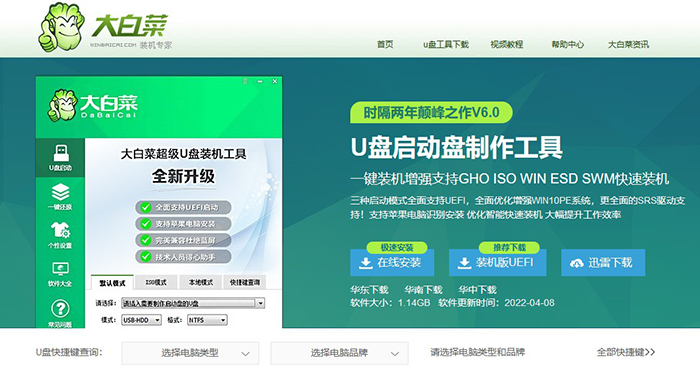
2、打開大白菜制作工具,默認設置,點擊一鍵制作,耐性等待即可。
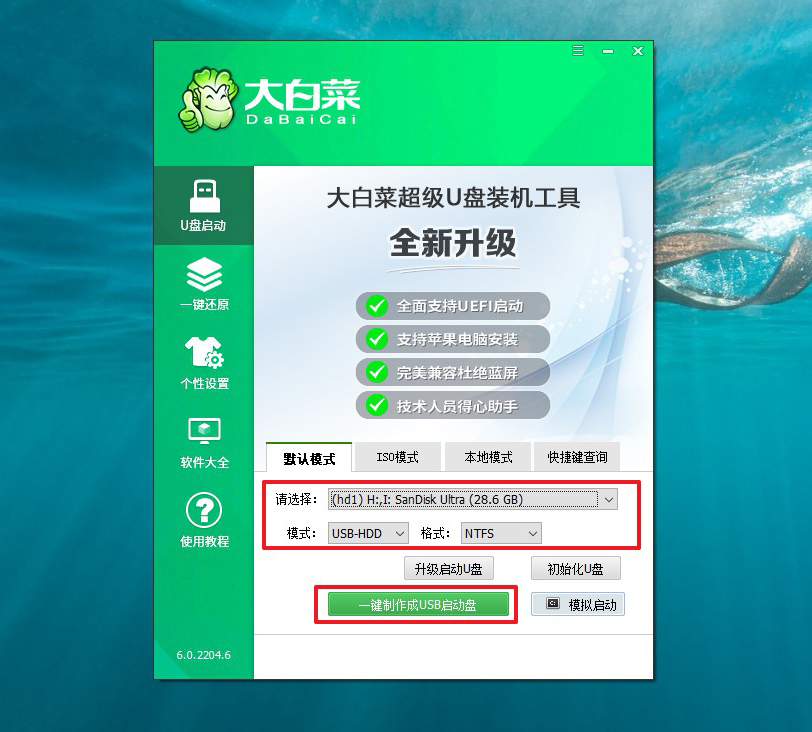
3、完成大白菜U盤啟動盤制作后,將鏡像系統下載到U盤啟動盤中,或者保存在除系統盤外的其他分區中。
二、設置電腦大白菜u盤啟動
1、確定u盤啟動盤制作成功之后,就可以將它插入電腦,按下主機重啟按鈕。
2、等待電腦出現開機畫面時,快速按下U盤啟動快捷鍵,設置U盤啟動即可進入winpe界面。
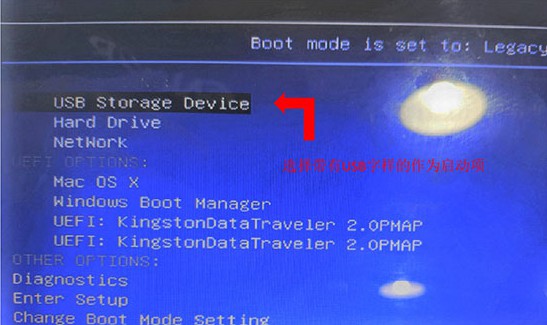
3、最后,選中【1】Win10X64PE(2G以上內存),回車進入winpe桌面。
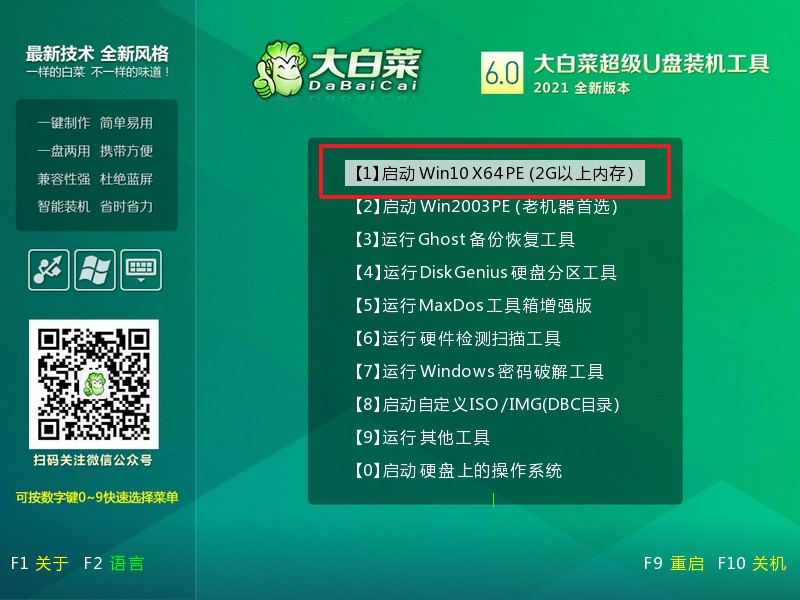
三、大白菜一鍵安裝系統
1、進入大白菜winpe桌面后,打開大白菜裝機軟件,如下圖所示勾選,選中之前已下載的鏡像系統,點擊“執行”。
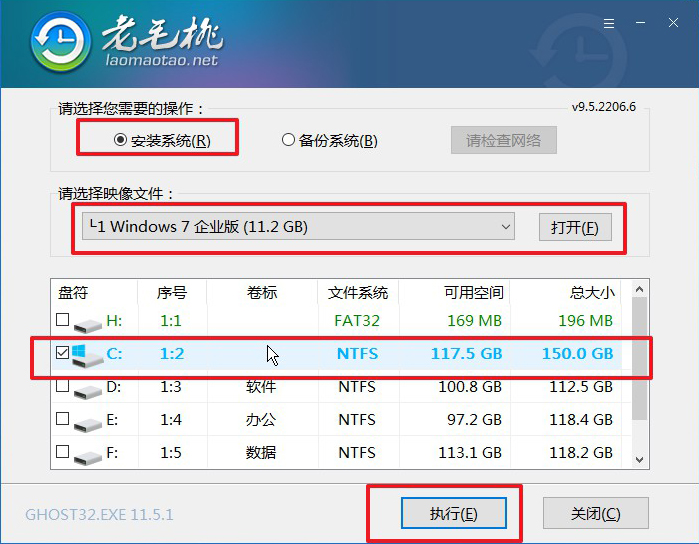
2、出現一鍵還原窗口時,建議默認勾選,點擊“是”進入下一步。
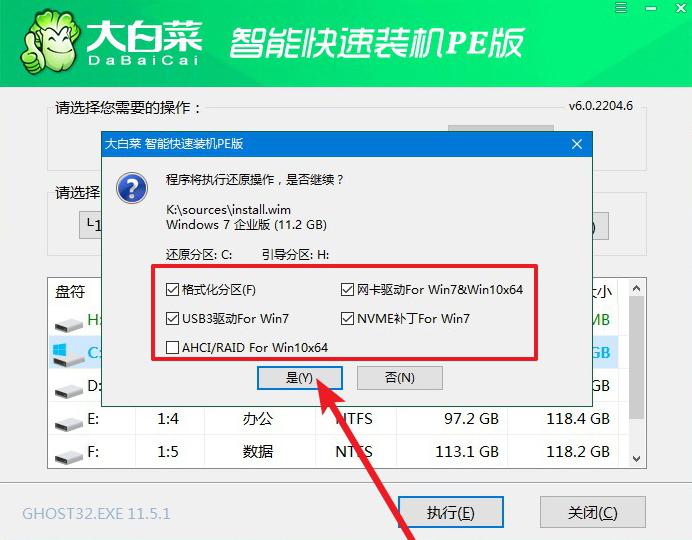
3、安裝過程中,根據提示重啟電腦,拔掉U盤,期間無需操作,等待一段時間,電腦進入win7系統桌面代表重裝成功。
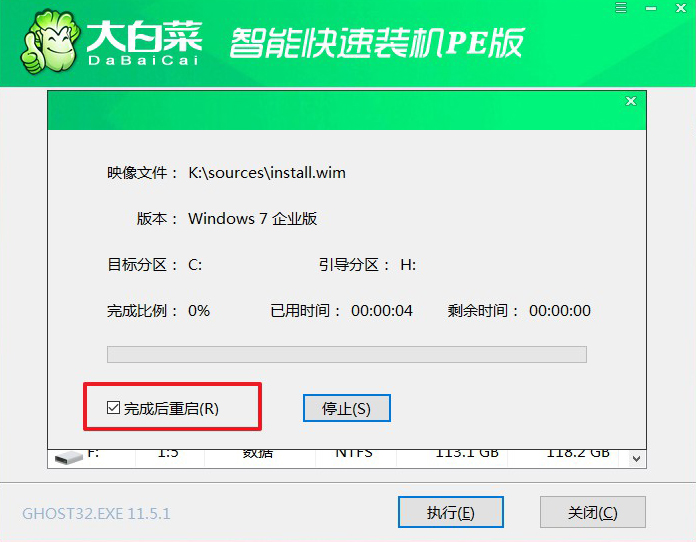
上面的操作,就是無光驅裝系統步驟了,你都學會了嗎?其實,現在使用光盤來重裝系統的方法開始逐漸淘汰,因為它的整體操作都比較難,英文操作界面也讓人難以下手,不知道應該怎么去設置。而u盤啟動盤就簡單很多,即使是電腦小白也可以輕松上手,有興趣的朋友可以參考文章操作。

